Sử dụng đăng nhập 192.168.1.1 và Ẩn tên sóng wifi là cách thứ mà người khác không dò được sóng wifi cáp quang FPT của bạn, giúp sóng wifi an toàn hơn và đỡ phải ngại khi không muốn cho người khác dùng mà ngại vấn đề cả nể. Trong cuộc sống có nhiều lúc chúng ta khó có thể nói trước điều gì. Và nhiều bạn có quan điểm rằng thích thì cho không thì thích không cho.
Đến hiện nay, với gói cước internet FPT cáp quang FPT tốc độ 1Gbps dành tới khách hàng lắp mạng FPT. Với gói cước này có thể đáp ứng được số lượng thiết bị khá lớn để sử dụng. Thậm chí nhiều nhà hàng, nhà nghỉ, khách sạn đã sử dụng combo bộ wifi Mesh + mạng FPT tốc độ 1Gbps cực kỳ ổn định, tối ưu về chi phí sử dụng.
vnedu Best Choice
Nhưng sự thực là nhiều trường hợp người được cho khá vô duyên ,ngoài ra, khi chia sẻ mạng wifi cho nhiều người sẽ tiềm ẩn nhiều nguy cơ khác nhau mà người dùng bình thường ít để í. Vì vậy chỉ chia sẻ wifi cho người nào thực sự cảm thấy tin tưởng. Ngoài ra đây sẽ là cách để bạn nâng cao bảo mật mạng wifi nhà bạn cùng với việc đổi mật khẩu wifi thường xuyên hay giới hạn vùng phủ sóng wifi. Bài viết này, chúng tôi sẽ hướng dẫn chi tiết đến bạn đọc
Hướng dẫn ẩn tên sóng wifi

Bước 1 . Vẫn như thường lệ , để can thiệp vào modem wifi, bạn cần đăng nhập quản trị modem wifi. Với hầu hết giao diện các modem FPT cung cấp có giao diện đồng bộ gần tương đương nhau, một số modem thế hệ mới có thể giao diện thêm một số tính năng.
Nhưng về cơ bản bạn vẫn sẽ giao diện quản trị gần giống nhau Đăng nhập, bạn mở trình duyệt ( Chrome ) và điền địa chỉ Ip 192.168 , đăng nhập với tên admin và mật khẩu cũng admin.
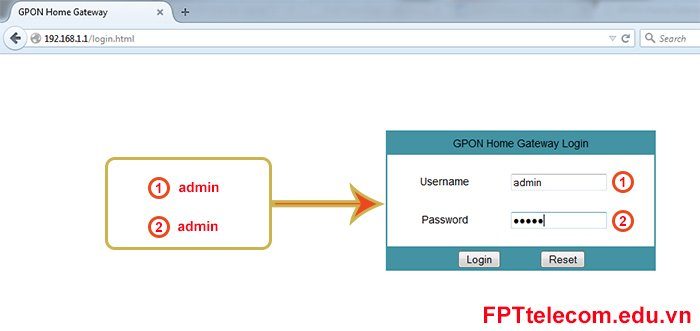
Chú ý : Nếu đăng nhập không được, bạn vui lòng liên hệ hotline FPT trên website. Sau khi kiểm tra thông tin chính xác nhân viên FPT sẽ reset lại mật khẩu modem về mặc định cho bạn. và bạn có thể đổi lại nếu muốn.
Bước 2. Truy cập đến khu vực quản trị kết nối wifi theo thứ tự Netwwork >>wifi.
Tại đây bạn sẽ thấy có mục SSID Boadcast : Disable
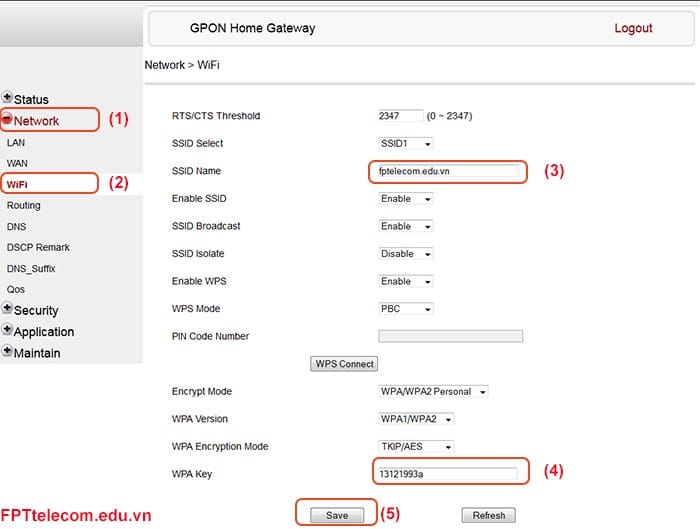
Sau đó bạn Save lại để hoàn tất việc ẩn wifi. Những điều cần biết khi ẩn tên sóng wifi
- Khi bạn kết nối sóng wifi, bạn phải thêm mới wifi , sau đó điền tên wifi và mật khẩu. Chọn chế độ wpa2 . Và điều này yêu cầu bạn phải nhớ mật khẩu và user name wifi của bạn, nếu không nhớ thì không vào được.
- Chỉ cần kết nối một lần, lần sau bạn sẽ vào như các mạng wifi khác, sóng wifi không ẩn đối với thiết bị đã kết nối được vào.
- Khi format lại máy ( cài win, cài hệ điều hành) thì bạn sẽ phải kết nối lại wifi từ đầu. Mặc định không được lưa lại.
![TOP 10 tai nghe Bluetooth [ Đẹp ] [Hay] [ Giá Rẻ]](https://tainghebluetooth.io.vn/wp-content/uploads/2024/04/cropped-logo-tai-nghe-bluetooth.png)
 Chào mừng bạn đến với tainghebluetooth.io.vn—nơi cung cấp và đánh giá chuyên sâu về tai nghe và các thiết bị âm thanh hàng đầu. Được phát triển bởi
Chào mừng bạn đến với tainghebluetooth.io.vn—nơi cung cấp và đánh giá chuyên sâu về tai nghe và các thiết bị âm thanh hàng đầu. Được phát triển bởi 




Mật khẩu admin vô không được .
Nếu bạn dùng mạng FPT, vui lòng liên hệ hotline để bên mình xác minh và reset lại mật khẩu mặc định cho bạn nhé
Thân !
Mình ẩn tên sóng wifi rồi giờ muốn hiện lại sóng wifi thì phải làm sao
Bạn làm theo hướng dẫn một lần nữa ( Có nghĩa là chuyển từ Disable sang Enable ) là được nhé
Thân !
Co fai vao wireless setup roi chon ssid den muc so 4 la set ssid broadcast state chon Hide SSID fai ko admin
broadcast : phát sống
Hide : ẩn dấu
tự hiểu nheeeee…
Thân chào The Han :
Bạn hiểu đúng rồi đó nhé. Hãy thử làm theo đi, nếu mà lỗi hay làm sao đó thì cứ liên hệ bên mình, FPT sẽ có nhân viên kỹ thuật qua hỗ trợ bạn tại nhà.
Thân !
FPT ơi, ở phần Enable SSID mình lỡ tay bấm disable luôn rồi. Bây giờ không vào được nữa T.T. Khắc phục lại như thế nào vậy ạ?. MÌnh cảm ơn.
Thân chào Thanh Trang
Bạn tiến hành kết nối modem với máy tính bằng dây lan , sau đó vào enable nó lên nhé
thân !
Fpt ơi. Cho e hỏi. E đả ẩn rồi là đt chưa kêt nối với mạng wifi nầy lần nào là khong nhìn thấy đúng khong. Còn đt đả kêt nối luc trươc thì vẩn còn nhìn thấy đúng khong ạ
Thân chào Phan Văn Chớ
Đúng rồi bạn ạ.
Nếu ai chưa kết nối thì sẽ không hiển thị
Ai đã kết nối thì kết nối và nhìn thấy bình thường/.
Thân!
cho mình hỏi là mình ẩn wifi như trên ví dụ đặt ssid trước và sau ẩn đều là Thien, sau khi ẩn thì nó vẫn hiện id Thien, sau đó nhập ẩn wifi Thien cũng vẫn dc, tức là thành có 2 cái ssid là Thien
vậy giờ làm sao để xóa cái id đang hiện bên ngoài và sài cái id ẩn thôi
Thân chào Thiện
Cơ bản thì việc này không có đâu ạ, Chẳng qua do lưu cấu hình nên nó vậy. Bạn dùng thiết bị khác dò wifi sẽ thấy không có mà.
Thân !
Cho e hỏi vs ạ.e ẩn wifi rồi sao n vẫn hiện lên ạ
Thân chào Liên
Với những thiết bị đã kết nối thì nó vẫn hiện lên, bạn tiến hành đổi tên wifi một lần nữa thì không hiện nữa , chri ai kết nối vào mới hiện lên thôi
thân !
Ad cho mình hỏi. mình ẩn wifi đi rồi mà bh mua đt mới muốn kết nối thì làm như nào vậy
Thân chào Khoa
cái này bạn cần nhớ tên wifi và pass wifi , sau đó vào điện thoại mực cài đặt wifi có mục KHÁC ( ví dụ Iphone ) thì điền tên wifi và pass vào là kết nối được nhé.
Thân !
Cho em hỏi, sao em ẩn không được ạ? Chỗ Enable nó có dấu check nhưng bị mờ không ấn vào được 🙁
ad ơi cho em hỏi em đã ẩn tên đi rồi thì những người chưa từng kết nối sẽ không nhìn thấy đúng không ạ , nhưng có trường hợp đã dùng bẻ khóa thì giờ em ẩn đi họ có nhìn thấy nữa không ạ ,em đổi tên luôn rồi .cảm ơn ad
Thân chào Thu Huyền
Trường hợp ẩn thì những người đã dùng rồi vẫn kết nối bình thường
NHƯNG nếu bạn đã đổi tên wifi ( hoặc pass wifi ) thì không thể kết nối được và không nhìn thấy nữa ạ
Thân !
Xin chào, Nhà mình có em trai chuẩn bị thi đại học. Có cách nào khóa kết nối wifi từ modem, chỉ có thể kết nối internet bằng cách cắm dây trực tiếp vào modem không?
Thân chào Hoàng Thị Linh Giang
Chị có thể tham khảo bài viết “https://fpttelecom.net/huong-dan-doi-pass-wifi-modem-fpt-nam-2017/#Buoc_2_Doi_ten_song_wifi . Khi nhìn thấy mục ” 2: Set SSID Stade “>> chọn mục Disable nhé .
Tức là chị sẽ tắt wifi đi rồi ạ
Thân !
Chào FPT mình muốn ẩn wifi không cho ai thấy làm cách nào
mình ẩn wifi như vậy lattop làm sao vào được vậy bạn
Thân chào Trung
ẩn như thế trên laptop có mục add wifi, hoặc chọn another wifi thì sẽ tự điền cả tên wifi và pass wifi thì kết nối được thôi ạ
Thân